
Non sempre as contas nun computador con Windows deben ter privilexios de administrador. Na guía de hoxe, explicaremos como eliminar unha conta de administrador en Windows 10.
Como desactivar o administrador
Unha das características da última versión do sistema operativo de Microsoft é dous tipos de contas: a local, que se empregou desde a época de Windows 95 e a conta en liña, que é unha das novidades das dez primeiras. Ambas as opcións teñen privilexios de administrador separados, polo que cómpre deshabilitalas individualmente. Comecemos coa versión local máis común.
Opción 1: Conta local
Eliminar un administrador nunha conta local implica eliminar a conta mesma, polo que antes de iniciar o procedemento, asegúrese de que a segunda conta está presente no sistema e que está iniciado. Se non se atopa, será necesario crealo e emitir privilexios de administrador, xa que neste caso as manipulacións da conta están dispoñibles.
Máis detalles:
Crea novos usuarios locais en Windows 10
Obtención de dereitos de administrador nun ordenador Windows 10
Despois podes proceder directamente á eliminación.
- Aberto "Panel de control" (por exemplo, atopalo a través de "Buscar"), cambie a iconas grandes e faga clic no elemento Contas de usuario.
- Use o elemento "Xestionar outra conta".
- Seleccione a conta que desexa eliminar da lista.
- Fai clic na ligazón "Eliminar a conta".

Solicitaráselle gardar ou eliminar os ficheiros de conta antigos. Se os documentos do usuario que se van eliminar conteñen datos importantes, recomendamos usar a opción Gardar ficheiros. Se xa non se precisan datos, faga clic no botón. Eliminar ficheiros. - Confirme o borrado final da conta facendo clic no botón "Eliminar a conta".


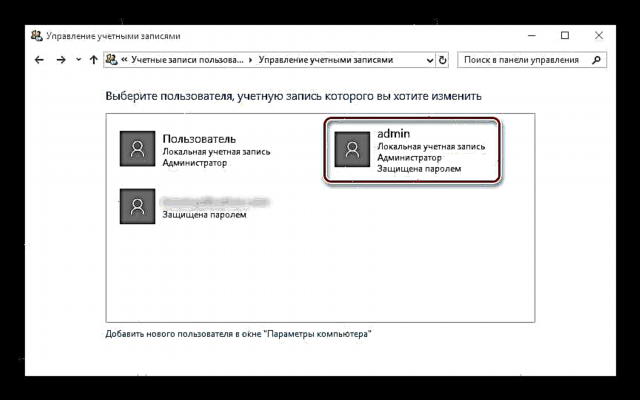


Feito: o administrador será eliminado do sistema.
Opción 2: Conta Microsoft
Eliminar unha conta de administrador de Microsoft non é practicamente diferente de eliminar unha conta local, pero ten unha serie de funcións. En primeiro lugar, non se necesita crear a segunda conta, xa en liña, o local é suficiente para resolver a tarefa. En segundo lugar, a conta de Microsoft eliminada pode estar ligada aos servizos e aplicacións da compañía (Skype, OneNote, Office 365) e é probable que a súa eliminación do sistema poida prexudicar o acceso a estes produtos. Se non, o procedemento é idéntico á primeira opción, agás que no paso 3 debes seleccionar unha conta de Microsoft.
Como podes ver, eliminar o administrador en Windows 10 non é difícil, pero pode levar á perda de datos importantes.












